Подключаемся к удалённому компьютеру — TeamViewer
 Доброго времени суток всем читателям блога MoyiZametki.ru. Хочу поделиться с, Вами одной замечательной программой, которая позволяет удалённо подключится к компьютеру. Сразу скажу никакого взлома и хакерства тут описываться не будет. Всё легально, честно и прозрачно, а главное безопасно. А подключаться к другим компьютерам мы будем при помощи программы TeamViewer.
Доброго времени суток всем читателям блога MoyiZametki.ru. Хочу поделиться с, Вами одной замечательной программой, которая позволяет удалённо подключится к компьютеру. Сразу скажу никакого взлома и хакерства тут описываться не будет. Всё легально, честно и прозрачно, а главное безопасно. А подключаться к другим компьютерам мы будем при помощи программы TeamViewer.
Как подключиться к удалённому компьютеру при помощи TeamViewer
Когда это может понадобиться? Ну допустим вы посоветовали другу одну замечательную программу для общения в интернете Mail.ru Агент или Я.Онлайн. А он не понимает, как ей пользоваться. Можно конечно всё по телефону объяснить, но как говориться лучше один раз увидеть, чем сто раз услышать. Что бы показать ему как использовать ту или иную программу, не выходя из дома, воспользуемся TeamViewer, о которой я уже писал выше.
Это чудо программной мысли бесплатно в использовании, полностью на русском языке и в использовании проста. скачать её можно с сайта разработчика вот по этой прямой ссылке.
После установки вы увидите вот такое окошко:
Нам нужна вкладка Удалённое управление. В левой её части есть два поля: поле ID и поле Пароль. Они нужны для того, чтобы можно было подключиться к вашему компьютеру, т.е. ваш знакомый, которому вы доверяете, получает от вас ID и Пароль, подключается к вам и показывает всё что он может.
Дальше правая часть вкладки Удалённое управление. Если вы хотите подключиться к другу и объяснить ему что-то или исправить ошибку, то вам нужно узнать ID и Пароль удалённого ПК. ID вводим в поле ID партнёра, жмём на кнопку Подключиться к партнёру, вводим пароль
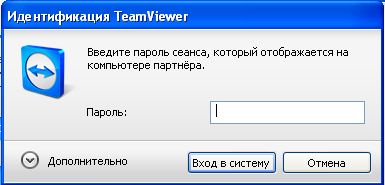
и вот перед вами рабочий стол удалённой машины. При наведении курсора в область рабочего стола удалённого ПК, управление передаётся вам.
На этом пожалуй всё. Что непонятно пишите в комменты или на мой ящик при помощи формы обратной связи.

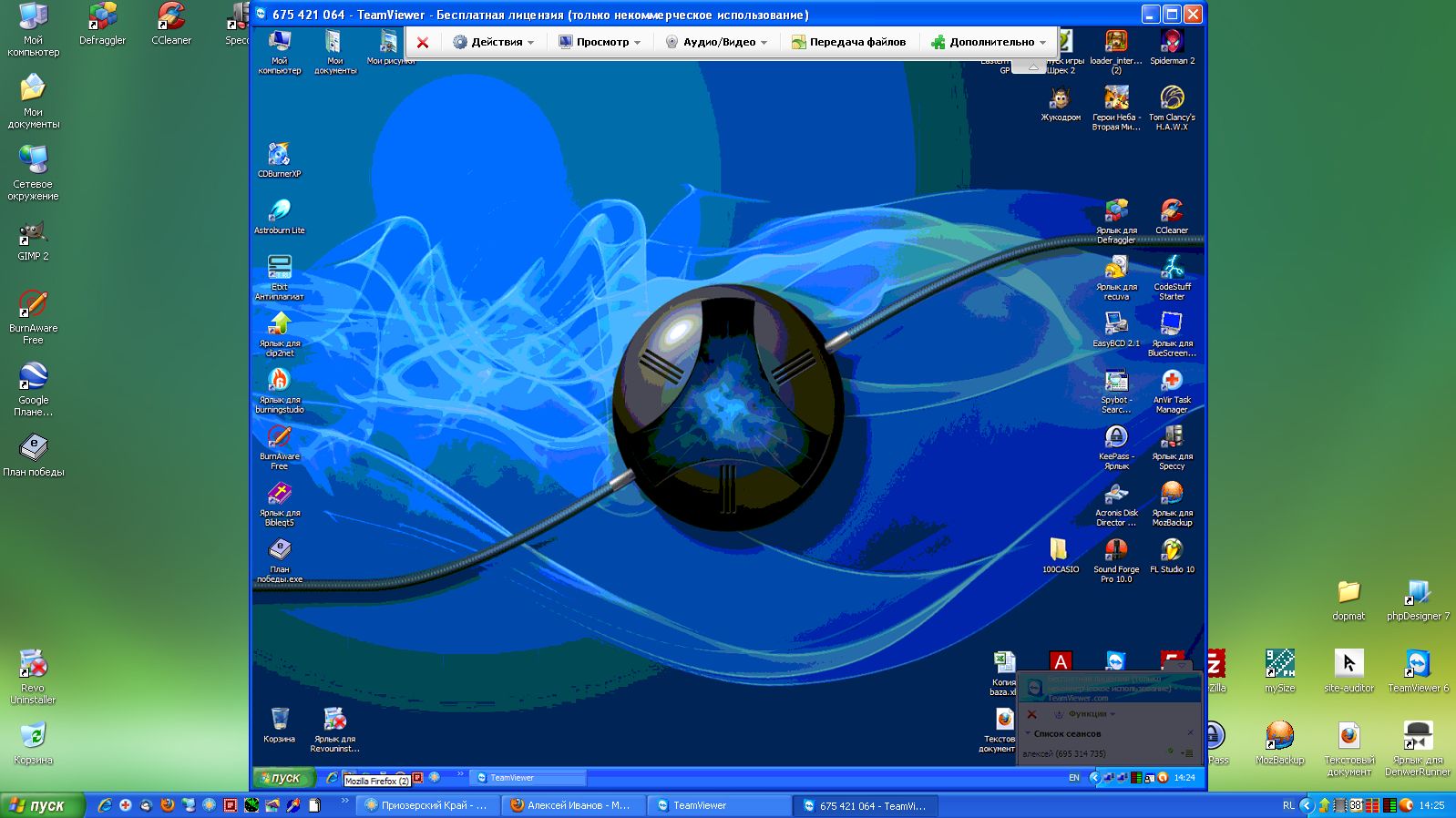
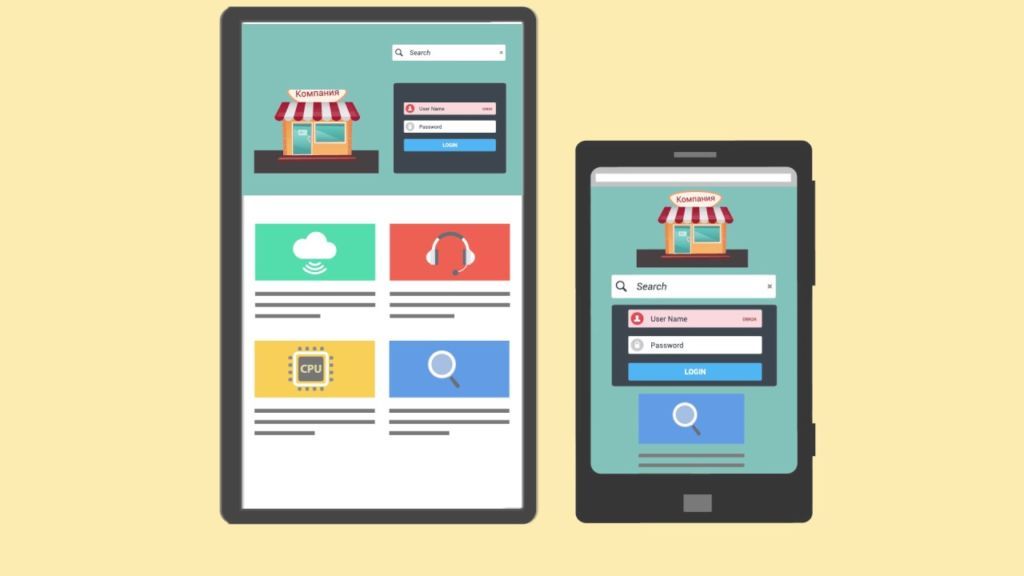
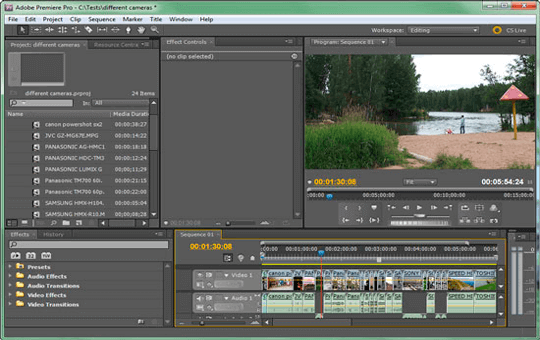

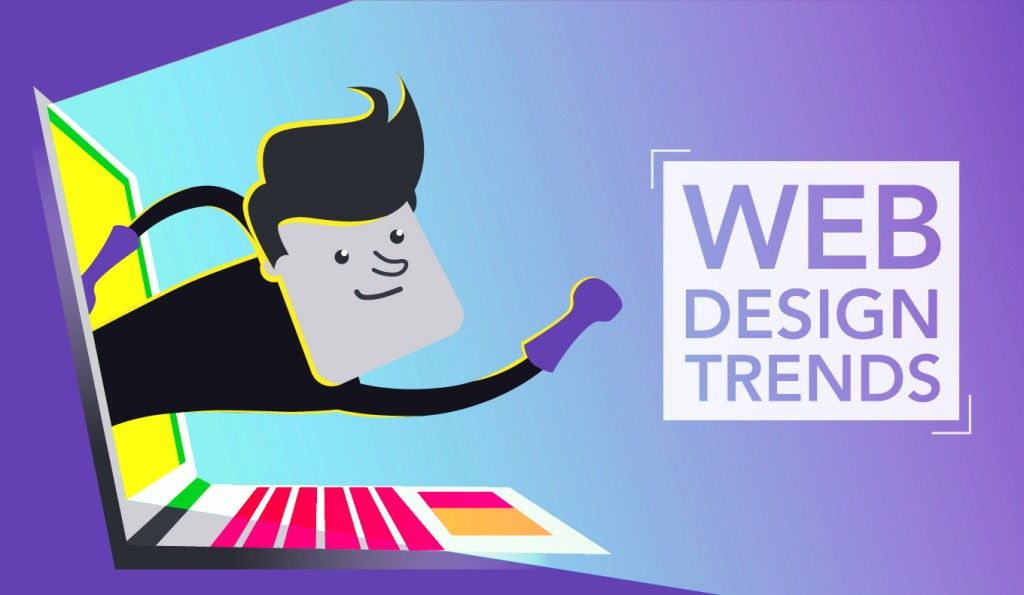


а если работать в домене?? без ID и пароля
Не знаю, не работал(